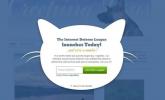ตอนนี้อาจจะอายุไม่กี่ปีแล้ว แต่. ซัมซุงกาแล็คซี่ S8 ยังคงเป็นสมาร์ทโฟนที่ยอดเยี่ยม — และยังมีราคาค่อนข้างแพง ซึ่งหมายความว่าคุณมีสิทธิ์ทุกประการที่จะคาดหวังว่ามันจะทำงานได้อย่างถูกต้องเมื่อแกะกล่อง อย่างไรก็ตาม น่าเศร้าที่ปัญหาด้านเทคนิคเกิดขึ้นได้กับทุกอุปกรณ์ เรารับฟังความคิดเห็นจากผู้ใช้และได้รวบรวมรายการปัญหาทั่วไปของ Galaxy S8 พร้อมคำแนะนำเกี่ยวกับวิธีการแก้ไขหรือแก้ไข
สารบัญ
- ปัญหา: แอปขัดข้องหรือถูกบังคับให้ปิด
- ปัญหา: แอปกล้องปิดและไม่สามารถถ่ายภาพได้
- ความผิดพลาด: ไม่พบภาพที่บันทึกไว้ในแอป Google
- ปัญหา: ความชื้นในพอร์ตการชาร์จ
- ความผิดพลาด: ป้ายไอคอนแอปไม่ทำงาน
- ปัญหา: อายุการใช้งานแบตเตอรี่ไม่ดี
- ปัญหา: ความล่าช้าบนหน้าจอหลัก
- ปัญหา: การรีบูตแบบสุ่ม
- ปัญหา: การชาร์จแบบไร้สายหยุดชั่วคราวหรือไม่ทำงาน
- สิ่งที่น่ารำคาญ: หน้าจอเป็นสีแดง
- ความผิดพลาด: การตัดการเชื่อมต่อ Wi-Fi หรือช้าลง
- ปัญหา: ไฟส่องสว่างที่ขอบไม่ทำงาน
- ปัญหา: การดาวน์โหลดแอป Google Play หยุดที่ 100% และไม่สามารถติดตั้งได้
ปัญหาหนึ่งที่คุณไม่ต้องการให้มีอย่างแน่นอนคือรอยบุ๋มในกรอบหรือรอยแตกในหน้าจอโค้งที่สวยงามนั้น นั่นเป็นเหตุผลว่าทำไมการลงทุนในหนึ่งในนั้น
เคส Galaxy S8 ที่ดีที่สุด หรือ เคส S8 พลัส เป็นการเคลื่อนไหวที่ชาญฉลาดวิดีโอแนะนำ
ปัญหา: แอปขัดข้องหรือถูกบังคับให้ปิด
ปัญหาล่าสุด ซึ่งส่งผลกระทบต่อผู้ใช้ Samsung Galaxy จำนวนมาก ไม่ใช่แค่ผู้ใช้ S8 หรือ S8 Plus ทำให้แอปจำนวนมาก เช่น แอปธนาคารออนไลน์และแอปโซเชียลมีเดียขัดข้องหรือถูกบังคับให้ปิด หากคุณประสบปัญหานี้กับโทรศัพท์ของคุณ คุณอาจลองรีสตาร์ทโทรศัพท์โดยไม่เกิดประโยชน์ โชคดีที่ Samsung พบว่าปัญหานี้เกิดจาก Android System Webview และได้เผยแพร่วิธีแก้ไขแล้ว
ที่เกี่ยวข้อง
- โทรศัพท์ Android รุ่นล่าสุดของ Asus อาจเป็นภัยคุกคามใหญ่ต่อ Galaxy S23 Ultra
- เคส Samsung Galaxy S23 Ultra ที่ดีที่สุด: 20 อันดับแรกที่คุณสามารถซื้อได้
- Samsung มีวิธีที่ถูกกว่า (และเป็นมิตรต่อสิ่งแวดล้อม) ในการซื้อ Galaxy S22
สารละลาย:
- การอัปเดตเป็น Android เวอร์ชันล่าสุดควรแก้ไขปัญหานี้โดยอัตโนมัติ คุณสามารถตรวจสอบได้ว่าคุณกำลังใช้งานเวอร์ชันล่าสุดอยู่โดยดูใน การตั้งค่า > อัปเดตซอฟต์แวร์ > ดาวน์โหลดและติดตั้ง.
- หากวิธีนี้ดูเหมือนจะไม่ช่วยแก้ปัญหา คุณสามารถอัปเดต Android System Webview ด้วยตนเองได้โดยไปที่ การตั้งค่า > แอพ > มุมมองเว็บระบบ Android > รายละเอียดแอพใน Store และแตะ อัปเดต.
ปัญหา: แอปกล้องปิดและไม่สามารถถ่ายภาพได้



ผู้ใช้ Samsung S8 และ S8 Plus บางรายรายงานแล้ว ปัญหาเกี่ยวกับแอพกล้อง การแสดงข้อความ "คำเตือน กล้องขัดข้อง" หรือ "ขออภัย กล้องหยุดทำงาน" ก่อนที่จะปิด นี่เป็นปัญหาที่ส่งผลกระทบต่อโทรศัพท์ Android รุ่นอื่นเช่นกัน หากคุณเห็นข้อความ "คำเตือน กล้องขัดข้อง" อาจบ่งบอกถึงปัญหาที่ฮาร์ดแวร์ของโทรศัพท์ส่งผลต่อเซ็นเซอร์ ในขณะที่ข้อความหลังอาจจำกัดอยู่เพียงแอปกล้องเท่านั้น
การแก้ไขที่เป็นไปได้:
ก่อนอื่นคุณจะต้องพิจารณาว่านี่เป็นเพียงปัญหาของแอปกล้องถ่ายรูปหรือเป็นปัญหาด้านฮาร์ดแวร์หรือไม่ คุณสามารถทำได้โดยการรีเซ็ตแอพกล้องและล้างแคชและข้อมูล
- ไปที่ การตั้งค่า > แอพ > กล้อง.
- แตะ พื้นที่จัดเก็บ > ล้างแคช.
- แตะ ข้อมูลชัดเจนจากนั้นแตะ ตกลง.
- เปิดแอปกล้องเพื่อดูว่าปัญหายังคงมีอยู่หรือไม่
หากคุณยังคงประสบปัญหา การแก้ไขที่เป็นไปได้ต่อไปคือลองรีบูตโทรศัพท์ของคุณในเซฟโหมด สิ่งนี้จะแจ้งให้คุณทราบว่าแอปของบุคคลที่สามเป็นตัวการหรือไม่ ต่อไปนี้เป็นวิธีดำเนินการ:
- ปิดโทรศัพท์ของคุณ จากนั้นกดปุ่มเปิด/ปิดค้างไว้จนกว่าคุณจะเห็นโลโก้ Samsung จากนั้นปล่อยปุ่มเปิด/ปิด แล้วกดปุ่มลดระดับเสียงค้างไว้ กดค้างไว้จนกว่าโทรศัพท์จะเริ่มทำงานเต็มที่และคุณ ควรจะเห็น โหมดปลอดภัย ที่มุมซ้ายล่าง
- เปิดแอปกล้องเพื่อดูว่าปัญหายังคงเกิดขึ้นหรือไม่
- หากเป็นเช่นนั้น คุณสามารถถอนการติดตั้งแอปที่คุณสงสัยว่าก่อให้เกิดปัญหาได้ และลองเปิดแอปกล้องถ่ายรูปอีกครั้ง
- เป็นทางเลือกสุดท้าย มันคุ้มค่าที่จะสำรองข้อมูลทุกอย่างและรีเซ็ต S8 เป็นค่าเริ่มต้นจากโรงงาน เนื่องจากฝ่ายสนับสนุนของ Samsung จะขอให้คุณลองทำสิ่งนี้ต่อไป
- หากยังคงแก้ปัญหาไม่ได้ อาจมีปัญหาด้านฮาร์ดแวร์กับเซ็นเซอร์ของอุปกรณ์ ดังนั้นทางเลือกสุดท้ายของคุณคือติดต่อ Samsung เกี่ยวกับการซ่อมแซมหรือเปลี่ยนโทรศัพท์
ความผิดพลาด: ไม่พบภาพที่บันทึกไว้ในแอป Google



มีกระทู้ใหญ่อยู่ที่ ฟอรัมกลาง Android เกี่ยวกับผู้ที่ไม่พบภาพที่ดาวน์โหลดไปยัง Galaxy S8 จากแอป Google
การแก้ไขที่เป็นไปได้:
- สิ่งแรกที่ต้องทำคือดูใน ไฟล์ของฉัน แอพแล้วแตะ ดาวน์โหลด.
- อาจเป็นเพราะคุณไม่ได้ให้สิทธิ์พื้นที่เก็บข้อมูลแอป Google คุณสามารถเปลี่ยนสิ่งนี้ได้โดยไปที่ การตั้งค่า > แอป > Google > สิทธิ์ และเปิดใช้งาน พื้นที่จัดเก็บ การอนุญาต. รูปภาพที่คุณบันทึกต่อจากนี้ไปจะปรากฏใน ดาวน์โหลด โฟลเดอร์
- คุณอาจค้นหาภาพที่ดาวน์โหลดไว้ก่อนหน้านี้ได้โดยเปิดแอป Google แล้วแตะ มากกว่า ที่ด้านซ้ายล่าง จากนั้น คอลเลกชัน.
ปัญหา: ความชื้นในพอร์ตการชาร์จ
เราได้เห็นกระทู้เกี่ยวกับผู้คนที่ได้รับข้อความ “ความชื้นในพอร์ตการชาร์จ” ซึ่งจะไม่หายไปใน S8 และ S8 Plus ที่ ฟอรัมนักพัฒนา XDA และ ฟอรัมสนับสนุนของ Samsung. นี่เป็นมาตรการด้านความปลอดภัยที่ออกแบบมาเพื่อป้องกันความเสี่ยงที่จะเกิดการกระแทกหรือความเสียหายต่อโทรศัพท์เมื่อพอร์ตการชาร์จเปียก แต่ดูเหมือนว่าอาจติดอยู่อย่างไม่ถูกต้อง
การแก้ไขที่เป็นไปได้:
- เขย่า S8 ของคุณ เช็ดโทรศัพท์ให้แห้งและแช่ไว้ในชามข้าวที่ยังไม่หุงค้างคืน
- ตรวจสอบให้แน่ใจว่าคุณใช้สายเคเบิลและอะแดปเตอร์จ่ายไฟอย่างเป็นทางการที่มาพร้อมกับโทรศัพท์ของคุณ
- หากคุณแน่ใจว่าโทรศัพท์แห้ง ให้ลองปิดโทรศัพท์โดยสมบูรณ์โดยกดปุ่มเปิด/ปิดค้างไว้ จากนั้นแตะ ปิด. เสียบอุปกรณ์ชาร์จโดยที่ S8 ยังคงปิดอยู่ จากนั้นเปิดใหม่อีกครั้ง
- คุณสามารถลองทำความสะอาดพอร์ต S8 ของคุณด้วยสำลีพันก้านและรับบิ้งแอลกอฮอล์
- เป็นทางเลือกสุดท้าย มันคุ้มค่าที่จะสำรองข้อมูลทุกอย่างและ โรงงานรีเซ็ต S8 ของคุณเนื่องจากฝ่ายสนับสนุนของ Samsung จะขอให้คุณลองทำเช่นนี้ต่อไป อย่างไรก็ตาม มีบางคนที่ลองใช้รายงานนี้ว่าได้ให้การแก้ไขชั่วคราวเท่านั้น
- ตัวเลือกสุดท้ายของคุณคือติดต่อ Samsung เกี่ยวกับการซ่อมหรือเปลี่ยนโทรศัพท์
วิธีแก้ปัญหา:
- ใช้ แผ่นชาร์จไร้สาย แทน. การชาร์จแบบไร้สายจะยังคงทำงานได้ดี
ความผิดพลาด: ป้ายไอคอนแอปไม่ทำงาน



มีเพียงไม่กี่คนที่พบว่าป้ายไอคอนแอปที่ระบุข้อความใหม่หรือการแจ้งเตือนอื่นในแอปหยุดทำงาน มีกระทู้อยู่ใน ฟอรัมกลาง Android เกี่ยวกับมัน. โชคดีที่การแก้ไขน่าจะค่อนข้างง่าย
แนวทางแก้ไขที่เป็นไปได้:
- ไปที่ การตั้งค่า > การแจ้งเตือน และตรวจสอบให้แน่ใจ ป้ายไอคอนแอป เปิดใช้งาน. หากเป็นเช่นนั้น ให้เลื่อนลงและตรวจสอบแต่ละแอปเพื่อให้แน่ใจว่าแอปที่คุณต้องการรับการแจ้งเตือนไม่ได้ปิดอยู่
- ลองไปสิ การตั้งค่า > แอป > เมนู (จุดสามจุดที่ด้านขวาบน) > การเข้าถึงแบบพิเศษ > การเข้าถึงการแจ้งเตือน > Samsung DeX Home และตรวจสอบให้แน่ใจว่ามันเปิดอยู่
- หากคุณใช้ตัวเรียกใช้งานอื่น อาจไม่รองรับป้ายไอคอนแอป ถ้าคุณใช้ โนวาลอนเชอร์จากนั้นติดตั้งแอปเช่น ผู้แจ้ง ไปกับมัน
ปัญหา: อายุการใช้งานแบตเตอรี่ไม่ดี



ค่อนข้างน้อย S8 เจ้าของบ่นเรื่องอายุการใช้งานแบตเตอรี่ที่ไม่ดีใน นักพัฒนา XDAฟอรั่ม. มีหลายสิ่งที่คุณสามารถลองแก้ไขปัญหานี้ได้
วิธีแก้ปัญหา:
- หากมุ่งหน้าเข้าไป. การตั้งค่า > การดูแลอุปกรณ์ > แบตเตอรี่ > โหมดพลังงานจากนั้นคุณสามารถสลับเป็นโหมดประหยัดพลังงานได้ แม้ว่าจะจำกัดประสิทธิภาพและปิดใช้งานฟังก์ชันบางอย่างก็ตาม
- คุณควรมองเข้าไปด้วย การตั้งค่า > การดูแลอุปกรณ์ > แบตเตอรี่ สำหรับแอปที่ต้องการพลังงานและพิจารณา ถอนการติดตั้ง.
- ถ้าคุณไป การตั้งค่า > การแสดงผลคุณสามารถตั้งค่าความละเอียดและความสว่างหน้าจอให้ต่ำลงเพื่อประหยัดแบตเตอรี่ได้
- คุณอาจพิจารณาขัดขวางหนึ่งในนั้น เครื่องชาร์จแบตเตอรี่แบบพกพาที่ดีที่สุด เพื่อพกพาติดตัวไปด้วย
- เปิดแอปโทรศัพท์แล้วแตะเมนู (จุดสามจุดที่มุมขวาบน) จากนั้น การตั้งค่า และเลื่อนลงไปที่ การโทรผ่าน Wi-Fi. สลับปิดและดูว่าจะช่วยได้หรือไม่
- หากคุณใช้การ์ด microSD ให้ลองถอดออกและทดสอบเพื่อดูว่าอายุการใช้งานแบตเตอรี่ดีขึ้นหรือไม่ หากเป็นเช่นนั้น ให้สำรองเนื้อหา ฟอร์แมตการ์ดใหม่ และทดสอบอีกครั้งในโทรศัพท์ อาจเป็นไฟล์ที่เสียหายหรือมีปัญหาในการ์ด
- คุณสามารถลองจำกัดข้อมูลพื้นหลังผ่าน การตั้งค่า > การเชื่อมต่อ > การใช้ข้อมูล > โปรแกรมประหยัดข้อมูล.
การแก้ไขที่เป็นไปได้:
- ลองเช็ดพาร์ทิชันแคช เริ่มต้นด้วยการปิด S8 หรือ S8 Plus ของคุณ กดปุ่มเพิ่มระดับเสียงและ Bixby ค้างไว้ จากนั้นกดปุ่ม Power ค้างไว้เช่นกัน เมื่อคุณเห็นโลโก้ Android บนหน้าจอ คุณสามารถปล่อยมือได้ เมนูการกู้คืน Android จะโหลดขึ้นมา และคุณสามารถใช้ปุ่มลดระดับเสียงเพื่อไฮไลต์ได้ เช็ดพาร์ทิชันแคช จากนั้นกดปุ่ม Power เพื่อเลือก ไฮไลท์ ใช่ โดยลดระดับเสียงแล้วเปิดเครื่องเพื่อเลือกอีกครั้ง เมื่อเสร็จแล้ว ให้กด Power เพื่อเลือก รีบูทระบบเดี๋ยวนี้.
- วิธีสุดท้ายของคุณคือการรีเซ็ตเป็นค่าจากโรงงานซึ่งจะล้างข้อมูลโทรศัพท์โดยสมบูรณ์ ซึ่งหมายความว่าคุณจะต้องตั้งค่าทุกอย่างใหม่ตั้งแต่ต้น สำรอง สิ่งใดที่คุณต้องการเก็บไว้ก่อนแล้วจึงไปที่ การตั้งค่า > สำรองข้อมูลและรีเซ็ต >ข้อมูลโรงงานเริ่มต้นใหม่จากนั้นแตะ รีเซ็ตอุปกรณ์, และในที่สุดก็ ลบทุกอย่าง. เมื่อ S8 รีบูทให้ตั้งค่าใหม่ อย่าคืนค่าข้อมูลสำรองก่อนหน้า
ปัญหา: ความล่าช้าบนหน้าจอหลัก
อุปกรณ์ทั้งหมดของ Samsung รวมถึง Galaxy S8 มาพร้อมกับอินเทอร์เฟซผู้ใช้แบบกำหนดเองที่ด้านบนของ Android มีการ บางรายงาน แม้ว่าจะทำงานบนฮาร์ดแวร์ S8 อันทรงพลัง แต่ UI ก็อาจทำให้เกิดความล่าช้าได้บ้าง โดยเฉพาะเมื่อใช้ Home Launcher หากคุณประสบปัญหาเช่นนี้บนอุปกรณ์ของคุณ Samsung ได้ส่งวิธีแก้ไขที่อาจช่วยแก้ปัญหาได้
แนวทางแก้ไขที่เป็นไปได้:
- ตรวจสอบให้แน่ใจว่าคุณได้อัปเดตเป็น Android เวอร์ชันล่าสุดแล้ว คุณสามารถตรวจสอบได้โดยดูใน การตั้งค่า > อัปเดตซอฟต์แวร์ > ดาวน์โหลดและติดตั้ง. Samsung เปิดตัวการอัปเดตที่ออกแบบมาโดยเฉพาะเพื่อบรรเทาอาการพูดติดอ่างที่เกิดขึ้นเมื่อปัดขึ้นและลงเพื่อเปิดและปิดลิ้นชักแอป กล่าวกันว่าเพื่อปรับปรุงความสามารถในการอ่านข้อความของไอคอนบนวอลเปเปอร์สีขาว
วิธีแก้ปัญหา:
- คุณสามารถลองใช้ตัวเรียกใช้งานอื่นได้ตลอดเวลา เรามีรายการของ ตัวเรียกใช้ Android ที่ดีที่สุด เพื่อให้คุณมีความคิดบางอย่าง
- หากคุณติดตั้งแอปรีแมป Bixby ให้ลองลบออกแล้วทดสอบอีกครั้ง
ปัญหา: การรีบูตแบบสุ่ม
เราได้เห็นรายงานหลายฉบับจากเจ้าของ S8 และ S8 Plus ที่ประสบปัญหาการรีบูตแบบสุ่ม มีจำนวน หัวข้อ บน ฟอรัมนักพัฒนา XDA และ ฟอรัมกลาง Android มีศูนย์กลางอยู่ที่ปัญหานี้ สำหรับหลาย ๆ คน S8 หรือ S8 Plus กำลังรีสตาร์ทตัวเองอย่างสุ่ม ซึ่งอาจเกิดขึ้นไม่บ่อยนักหรืออาจเกิดขึ้นหลายครั้งต่อวัน มีบางสิ่งที่ควรลองดูว่าคุณสามารถแก้ไขปัญหานี้ได้หรือไม่
แนวทางแก้ไขที่เป็นไปได้:
- ตรวจสอบให้แน่ใจว่าซอฟต์แวร์ของคุณทันสมัย คุณควรได้รับแจ้งให้อัปเดตทันทีที่มีซอฟต์แวร์ใหม่หากคุณเชื่อมต่อกับ Wi-Fi แต่คุณสามารถดูในนั้นได้เช่นกัน การตั้งค่า > อัปเดตซอฟต์แวร์ > ดาวน์โหลดและติดตั้ง.
- เราขอแนะนำให้ล้างพาร์ติชั่นแคชของคุณก่อน เนื่องจากจะไม่ลบข้อมูลส่วนตัวใดๆ ของคุณ หากต้องการลองใช้งาน ให้ปิด S8 หรือ S8 Plus ของคุณ กดปุ่มเพิ่มระดับเสียงและ Bixby ค้างไว้ จากนั้นกดปุ่ม Power ค้างไว้เช่นกัน เมื่อคุณเห็นโลโก้ Android บนหน้าจอ คุณสามารถปล่อยมือได้ เมนูการกู้คืน Android จะโหลดขึ้นมา และคุณสามารถใช้ปุ่มลดระดับเสียงเพื่อไฮไลต์ W ได้พาร์ติชันแคช ipe จากนั้นกดปุ่ม Power เพื่อเลือก ไฮไลท์ ใช่ โดยลดระดับเสียงแล้วเปิดเครื่องเพื่อเลือกอีกครั้ง เมื่อเสร็จแล้ว ให้กด Power เพื่อเลือก รีบูทระบบเดี๋ยวนี้.
- หากคุณมีการ์ด microSD ใน Galaxy S8 หรือ S8 Plus ให้ลองถอดออก ทดสอบเพื่อดูว่าปัญหาการรีบูตได้รับการแก้ไขหรือไม่ คุณอาจต้องการสำรองเนื้อหาในการ์ดของคุณแล้วฟอร์แมตใหม่ก่อนที่จะลองใน S8 ของคุณอีกครั้ง
- เซฟโหมดช่วยให้คุณเรียกใช้อุปกรณ์ได้โดยไม่ต้องใช้แอปของบริษัทอื่น ดังนั้นคุณจึงทดสอบได้ว่าแอปอาจทำให้คุณรีบูตหรือไม่ หากต้องการลอง ให้ปิด S8 ของคุณ จากนั้นกดปุ่มเปิด/ปิดค้างไว้จนกว่าคุณจะเห็นโลโก้ Samsung จากนั้นปล่อยปุ่มเปิด/ปิด แล้วกดปุ่มลดระดับเสียงค้างไว้ กดค้างไว้จนกว่าโทรศัพท์จะเริ่มทำงานเต็มที่แล้วคุณจะเห็น โหมดปลอดภัย ที่มุมซ้ายล่าง หากการรีบูตหมดไป แสดงว่าแอปใดเป็นปัญหา คุณสามารถถอนการติดตั้งทีละรายการหรือลองรีเซ็ตเป็นค่าจากโรงงาน
- แม้ว่ามันจะไม่ได้ผลสำหรับทุกคน แต่การรีเซ็ตเป็นค่าเริ่มต้นจากโรงงานก็ดูเหมือนจะใช้ได้กับบางคน หากคุณต้องการลอง ให้สำรองข้อมูลทุกอย่างก่อนแล้วปิด S8 หรือ S8 Plus กดปุ่มเพิ่มระดับเสียงและ Bixby ค้างไว้ จากนั้นกดปุ่ม Power ค้างไว้เช่นกัน คุณสามารถปล่อยมือได้เมื่อรู้สึกว่าโทรศัพท์สั่น ใช้ปุ่มลดระดับเสียงเพื่อไฮไลต์ ล้างข้อมูล / ตั้งค่าตามโรงงาน และปุ่ม Power เพื่อเลือก จากนั้นไฮไลท์ ใช่ พร้อมลดระดับเสียงและเลือกด้วยปุ่มเปิดปิด เมื่อเสร็จแล้วให้ไฮไลต์ รีบูทระบบเดี๋ยวนี้ และใช้ปุ่ม Power เพื่อเลือก เราขอแนะนำให้ตั้งค่าโทรศัพท์ให้เป็นเครื่องใหม่เพื่อทดสอบว่าปัญหาการรีบูตได้รับการแก้ไขหรือไม่ อย่าคืนค่าข้อมูลสำรองใด ๆ หากดูเหมือนว่าจะได้ผล คุณสามารถลองกู้คืนทีละน้อยได้ อาจเริ่มต้นด้วยผู้ติดต่อ จากนั้นดำเนินการต่อหากไม่มีปัญหาการรีบูตกลับมา อาจเป็นการดีที่สุดที่จะติดตั้งแอปของคุณด้วยตนเอง แทนที่จะกู้คืนแอปเหล่านั้น
- หากคุณรีเซ็ต S8 หรือ S8 Plus เป็นค่าเริ่มต้นจากโรงงาน และหลีกเลี่ยงการกู้คืนข้อมูลสำรองใดๆ แต่การรีบูตยังคงอยู่ จากนั้นเราขอแนะนำให้ติดต่อ Samsung ผู้ให้บริการของคุณหรือผู้ค้าปลีกของคุณและสอบถามเกี่ยวกับการเปลี่ยน โทรศัพท์มือถือ
ปัญหา: การชาร์จแบบไร้สายหยุดชั่วคราวหรือไม่ทำงาน
มีคนจำนวนไม่น้อยที่ประสบปัญหาการชาร์จแบบไร้สายกับ Galaxy S8 หรือ S8 Plus ตามที่กล่าวไว้ใน ฟอรัมนักพัฒนา XDA. บางคนได้รับข้อความเกี่ยวกับการหยุดการชาร์จแบบไร้สายชั่วคราว บางคนไม่สามารถชาร์จแบบเร็วทำงานได้ บางคน กำลังพบว่าโทรศัพท์ร้อนจัด และคนอื่นๆ กำลังประสบปัญหาในการชาร์จแบบไร้สาย ทั้งหมด.
แนวทางแก้ไขที่เป็นไปได้:
- หากคุณใช้เคสป้องกัน ให้ลองถอดออกและทดสอบเพื่อดูว่ามีความแตกต่างหรือไม่ การชาร์จแบบไร้สายจะทำงานได้ดีในบางกรณี แต่มักจะทำให้โทรศัพท์อุ่นขึ้นมาก
- นอกจากนี้ยังควรทดลองวางตำแหน่ง S8 หรือ S8 Plus ของคุณด้วย แม้ว่าคุณจะเลือกอย่างใดอย่างหนึ่งก็ตาม เครื่องชาร์จไร้สายที่ดีที่สุดคุณอาจพบว่าโทรศัพท์ทำงานได้ดีขึ้นหากคุณหมุนโทรศัพท์ไปด้านข้างหรือเลื่อนไปรอบๆ เพื่อรับการเชื่อมต่อที่ดีขึ้น
- ลองเปลี่ยนสายเคเบิลและอุปกรณ์ชาร์จติดผนังที่คุณใช้ เห็นได้ชัดว่าการชาร์จเร็วแบบไร้สายใช้งานไม่ได้กับอุปกรณ์เสริมของบุคคลที่สามจำนวนมาก หากคุณใช้แผ่นชาร์จไร้สายด่วนของ Samsung กับสายเคเบิลและอุปกรณ์ชาร์จติดผนังที่มาพร้อมกับ S8 ของคุณก็ควรจะใช้งานได้
- หากที่ชาร์จไร้สายของบริษัทอื่นหยุดชั่วคราวและไม่ชาร์จเร็ว ให้ลองเปลี่ยนที่ชาร์จติดผนังหรืออะแดปเตอร์จ่ายไฟที่คุณใช้อยู่ คุณควรจะสามารถทำให้มันทำงานด้วยความเร็วในการชาร์จไร้สายปกติได้โดยการเปลี่ยนอะแดปเตอร์ชาร์จไร้สายแบบเร็วและใช้อะแดปเตอร์มาตรฐานแทน
- หากคุณใช้ปลั๊กพ่วง ให้ลองเสียบเข้ากับผนังโดยตรงแทน นอกจากนี้ยังควรทดสอบกับเต้ารับติดผนังมากกว่าหนึ่งแห่งเพื่อแยกแยะสิ่งนั้น
สิ่งที่น่ารำคาญ: หน้าจอเป็นสีแดง
มีรายงานบางส่วน เริ่มจากเกาหลีใต้เกี่ยวกับเรื่องนี้ S8 และ S8 Plus มีจอแสดงผลสีแดง. ดูเหมือนว่าจะเป็นปัญหาสำหรับหลาย ๆ คนในกระทู้ยาวนี้ที่ ฟอรัมนักพัฒนา XDA. บางตัวมีสีแดงจาง ๆ ที่ขอบ บางตัวรายงานว่ามีสีชมพูบนทุกสิ่งที่เป็นสีขาว อาจสังเกตเห็นได้ชัดเจนยิ่งขึ้นหากคุณมองหน้าจอในมุมหนึ่ง
แนวทางแก้ไขที่เป็นไปได้:
- Samsung ออกแพทช์เพื่อแก้ไขปัญหานี้ คุณควรมีอยู่แล้ว แต่คุณสามารถตรวจสอบว่าคุณมีการอัปเดตล่าสุดโดยไปที่ การตั้งค่า > อัปเดตซอฟต์แวร์ > ดาวน์โหลดและติดตั้ง.
- คุณสามารถปรับความสมดุลของสีได้ด้วยตัวเองโดยไปที่ การตั้งค่า > การแสดงผล จากนั้นเลื่อนลงและเลือก การปรับปรุงการมองเห็น > การปรับสี
- บางคนรายงานว่าพวกเขามีความสุขมากขึ้นมากหลังจากเปลี่ยน S8 หรือ S8 Plus เป็นโทรศัพท์มือถือเครื่องใหม่ บางครั้งการผลิตโทรศัพท์มือถือแต่ละรุ่นอาจมีความแตกต่างกัน หากรบกวนจิตใจคุณจริงๆ คุณอาจต้องติดต่อ Samsung ผู้ให้บริการของคุณ หรือผู้ค้าปลีกของคุณและขออุปกรณ์ทดแทน
ความผิดพลาด: การตัดการเชื่อมต่อ Wi-Fi หรือช้าลง
ผู้ใช้หลายคนประสบปัญหาในการทำให้ Wi-Fi ทำงานสำหรับอุปกรณ์ S8 หรือ S8 Plus ในบางเครือข่าย (คุณสามารถตรวจสอบรายงานบางส่วนได้ในกระทู้ด้วย นักพัฒนา XDA และ แอนดรอยด์เซ็นทรัล.) พวกเขาบอกว่าอุปกรณ์ของพวกเขาอาจเชื่อมต่อในตอนแรกและดูเหมือนว่าจะทำงานที่ความเร็วเฉลี่ยสักเล็กน้อย จากนั้น Wi-Fi จะตัดการเชื่อมต่อหรือช้าลงอย่างมากโดยไม่มีคำอธิบาย
แนวทางแก้ไขที่เป็นไปได้:
- เริ่มต้นด้วยการรีบูทเราเตอร์และโทรศัพท์ของคุณใหม่เสมอ
- ไปที่ การตั้งค่า > การเชื่อมต่อ > Wi-Fi > เมนู (จุดเล็กๆ สามจุดมุมขวาบน) แตะ ขั้นสูง และตรวจสอบให้แน่ใจว่า สวิตช์เครือข่ายอัจฉริยะ ถูกปิด หากปิดอยู่แล้ว ให้ลองสลับเปิดและปิดอีกครั้ง
- เช็คอิน การตั้งค่า > การเชื่อมต่อ > Wi-Fi > ขั้นสูง และตรวจสอบให้แน่ใจว่า เปิด Wi-Fi ไว้ระหว่างการนอนหลับ ถูกตั้งค่าเป็น เสมอ.
- ไปที่ การตั้งค่า > การเชื่อมต่อ > Wi-Fi > ขั้นสูง > จัดการเครือข่ายให้แตะที่เครือข่ายที่มีปัญหา จากนั้น ลืม. รีบูต S8 และเราเตอร์ของคุณ จากนั้นตั้งค่าการเชื่อมต่ออีกครั้งตั้งแต่ต้น
- บางคนรายงานความสำเร็จหลังจากไป การตั้งค่า > การเชื่อมต่อ > ตำแหน่ง > ปรับปรุงความแม่นยำ และการหมุน การสแกนบลูทูธ ปิด.
- ลองเปลี่ยนช่อง Wi-Fi ของคุณผ่านหน้าผู้ดูแลระบบสำหรับเราเตอร์ของคุณ โปรดดูคำแนะนำจากผู้ผลิตเราเตอร์หรือ ISP ของคุณ
- ตรวจสอบให้แน่ใจว่าเฟิร์มแวร์เราเตอร์ของคุณเป็นเวอร์ชันล่าสุด และปิดการกรอง MAC แล้ว หรือคุณได้เพิ่มที่อยู่ MAC ของ S8 ของคุณแล้ว โปรดดูคำแนะนำจากผู้ผลิตเราเตอร์หรือ ISP ของคุณ คุณสามารถค้นหาที่อยู่ MAC ของ S8 ของคุณได้ในรายการ การตั้งค่า > การเชื่อมต่อ > Wi-Fi > ขั้นสูง.
ปัญหา: ไฟส่องสว่างที่ขอบไม่ทำงาน



หากคุณประสบปัญหาในการทำให้ขอบสว่างขึ้นบน S8 หรือ S8 Plus คุณไม่ใช่คนเดียว ผู้ใช้หลายคนรายงานว่าพวกเขามองหาการแจ้งเตือนเพื่อช่วยให้แสงสว่าง แต่ไม่ประสบความสำเร็จบนเธรดด้วย นักพัฒนา XDA. เจ้าของอุปกรณ์บางคนบอกว่า Edge Lighting ไม่ทำงานเลย คนอื่นๆ บอกว่ามันจะสว่างขึ้นเมื่อพลิก S8 คว่ำหน้าลง และบางคนบอกว่าจะสว่างขึ้นเมื่ออุปกรณ์หงายหรือคว่ำลง
แนวทางแก้ไขที่เป็นไปได้:
- ไปที่ การตั้งค่า > จอแสดงผล > หน้าจอขอบ > การจัดแสงที่ขอบ และตรวจสอบให้แน่ใจว่าได้ตั้งค่าเป็น เสมอจากนั้นแตะ จัดการการแจ้งเตือน และตรวจสอบให้แน่ใจว่าได้เปิดใช้งานแอปที่คุณต้องการรับการแจ้งเตือนแล้ว เป็นที่น่าสังเกตว่าแอปของบุคคลที่สามบางแอปจะไม่ทำงานกับ Edge Lighting
- ไปที่ การตั้งค่า > การแสดงผล และตรวจสอบให้แน่ใจว่า ปิดหน้าจอไว้ ถูกปิดอยู่ แม้ว่าจะปิดอยู่ ให้ลองสลับเปิดและปิดอีกครั้ง
ปัญหา: การดาวน์โหลดแอป Google Play หยุดที่ 100% และไม่สามารถติดตั้งได้
ปัญหานี้เกิดขึ้นบ่อยในหมู่ผู้ใช้ และเป็นเรื่องที่น่าหงุดหงิดที่เข้าใจได้ เพียงตรวจสอบการสนทนาบางส่วนในกระทู้ที่ แอนดรอยด์เซ็นทรัล และ นักพัฒนา XDA เพื่อรับความคิด ผู้ใช้รายงานว่าเมื่อพวกเขาดาวน์โหลดแอปจาก Google Play แถบความคืบหน้าจะแสดงว่าแอปดาวน์โหลดไปแล้ว 100% แต่จะไม่ติดตั้งบนโทรศัพท์เลย
แนวทางแก้ไขที่เป็นไปได้:
- เริ่มต้นด้วยการรีบูทโทรศัพท์ของคุณ บางครั้งการรีบูตอย่างรวดเร็วสามารถแก้ไขปัญหานี้ได้อย่างง่ายดาย และคุณไม่จำเป็นต้องดำเนินการต่อไป
- หากแอปยังคงติดตั้งไม่ได้ ให้ลองล้างแคชและข้อมูล Play Store และ Play Services ของคุณ บันทึก: หากคุณล้างข้อมูล บัญชี Google ของคุณจะถูกลบออกจาก Play Store และคุณจะต้องเข้าสู่ระบบอีกครั้ง ไปที่ การตั้งค่า > แอพ > Google Play สโตร์ > พื้นที่จัดเก็บ และเลือก ล้างแคช หรือ ข้อมูลชัดเจน.
- ตรวจสอบว่าคุณลงชื่อเข้าใช้บัญชี Google ที่ถูกต้อง หากคุณมีหลายบัญชี คุณอาจลงชื่อเข้าใช้ผิดบัญชี ซึ่งอาจทำให้ไม่สามารถดาวน์โหลดแอปได้อย่างถูกต้อง
- ลบและเพิ่มบัญชี Google ของคุณอีกครั้ง คุณอาจต้องปิดความปลอดภัยของโทรศัพท์โดยไปที่ การตั้งค่า > ล็อกหน้าจอ > ประเภทการล็อคหน้าจอ และป้อนรูปแบบ PIN หรือรหัสผ่านของคุณ จากนั้นแตะที่ ปัด > ลบข้อมูล. หากต้องการลบบัญชีของคุณ ให้ไปที่ การตั้งค่า > บัญชีและการสำรองข้อมูล > บัญชี > Google แล้วแตะชื่อบัญชี แตะ มากกว่า (ที่มุมขวาบน) แล้วเลือก ปิดบัญชี. หากต้องการเพิ่มบัญชีของคุณอีกครั้ง ให้ไปที่ การตั้งค่า > บัญชีและการสำรองข้อมูล > บัญชี จากนั้นเลื่อนลงไปด้านล่างแล้วแตะ เพิ่มบัญชี. จากนั้นแตะ Google (โทรศัพท์ของคุณอาจขอรูปแบบ PIN หรือรหัสผ่านของคุณ) และป้อนอีเมลและรหัสผ่านบัญชี Google ของคุณ คุณจำเป็นต้องตรวจสอบข้อกำหนดในการให้บริการอีกครั้ง แต่ก็แค่นั้น
- ตรวจสอบให้แน่ใจว่าคุณกำลังใช้บริการ Google Play เวอร์ชันใหม่ล่าสุด ไปที่ การตั้งค่า > แอพ > บริการ Google Play. เลื่อนลงและเลือก รายละเอียดแอพใน Store. หากมีการอัพเดตให้แตะ อัปเดต เพื่อติดตั้ง
- ปิดการใช้งานแอป Google โดยไปที่ การตั้งค่า > แอพ > Google > ปิดการใช้งาน.
- หากวิธีแก้ไขปัญหาเหล่านี้ไม่ได้ผล คุณสามารถลองรีเซ็ตเป็นค่าจากโรงงานได้ หากคุณต้องการลองตรวจสอบให้แน่ใจว่าคุณได้สำรองข้อมูลทุกอย่างไว้ก่อน เมื่อคุณสำรองข้อมูลโทรศัพท์แล้ว ให้ปิด S8 หรือ S8 Plus กดปุ่มเพิ่มระดับเสียงและ Bixby ค้างไว้ จากนั้นกดปุ่ม Power ค้างไว้เช่นกัน คุณสามารถปล่อยมือได้เมื่อรู้สึกว่าโทรศัพท์สั่น ใช้ปุ่มลดระดับเสียงเพื่อไฮไลต์ ล้างข้อมูล / ตั้งค่าตามโรงงาน และปุ่ม Power เพื่อเลือก จากนั้นไฮไลท์ ใช่ พร้อมลดระดับเสียงและเลือกด้วยปุ่มเปิดปิด เมื่อเสร็จแล้วให้ไฮไลต์ รีบูทระบบเดี๋ยวนี้ และใช้ Power เพื่อเลือก เราขอแนะนำให้ตั้งค่าโทรศัพท์ให้เป็นเครื่องใหม่เพื่อทดสอบว่าปัญหาการรีบูตได้รับการแก้ไขหรือไม่ อย่าคืนค่าข้อมูลสำรองใด ๆ
ขออภัย หากขั้นตอนข้างต้นไม่ประสบผลสำเร็จ ตัวเลือกที่เหลือของคุณคือการรีเซ็ตอุปกรณ์เป็นการตั้งค่าจากโรงงาน เราขอแนะนำให้ใช้ตัวเลือกนี้เป็นทางเลือกสุดท้ายในการแก้ไขปัญหา หากคุณพบว่าตัวเองต้องรีบูท S8 หรือ S8 Plus ให้ทำตามขั้นตอนต่อไปนี้:
- ก่อนที่คุณจะเริ่มกระบวนการรีเซ็ตเป็นค่าจากโรงงาน ให้สำรองข้อมูลสำคัญของคุณก่อน รูปภาพ วิดีโอ แอป และข้อความควรได้รับการปกป้อง เนื่องจากการรีเซ็ตนี้จะลบข้อมูลทั้งหมดออกจากอุปกรณ์ของคุณ
- หากต้องการเริ่มการรีเซ็ตเป็นค่าเริ่มต้นจากโรงงานทันที ให้กดปุ่มเพิ่มระดับเสียง ปุ่ม Bixby และปุ่มเปิด/ปิดพร้อมกัน กดปุ่มค้างไว้
- กดตัวควบคุมทั้งสามต่อไปจนกว่าอุปกรณ์ของคุณจะสั่น จากนั้นคุณจึงปล่อยมือได้
- เมนูจะปรากฏขึ้น ณ จุดนั้น ใช้ลูกศรขึ้นและลงบนปุ่มปรับระดับเสียงเพื่อเลื่อนหน้าจอในแนวตั้ง กดปุ่มเปิด/ปิดเพื่อเลือกตัวเลือกเฉพาะ
- ค้นหา Wipe ข้อมูล / รีเซ็ตเป็นค่าจากโรงงาน ตัวเลือกและไฮไลต์ กดปุ่มเปิด/ปิด
- โทรศัพท์ของคุณจะเข้าควบคุม ณ จุดนี้และทำการรีเซ็ตเป็นค่าจากโรงงาน เมื่อเสร็จแล้วคุณจะต้องกด Rระบบอีบูต ตัวเลือกบนหน้าจอหลัก
- มีความเป็นไปได้ที่การกู้คืนข้อมูลสำรองในโทรศัพท์ของคุณจะไม่สามารถแก้ไขปัญหาเดิมของคุณได้อย่างสมบูรณ์ โดยเฉลี่ยแล้ว การคืนค่าข้อมูลนี้จะช่วยแก้ไขปัญหาได้
คำแนะนำของบรรณาธิการ
- โทรศัพท์ Android ที่ดีที่สุดในปี 2023: 16 โทรศัพท์ที่ดีที่สุดที่คุณสามารถซื้อได้
- เคส Samsung Galaxy S23 ที่ดีที่สุด: 16 เคสโปรดของเราตอนนี้
- โทรศัพท์ Samsung ที่ดีที่สุดในปี 2023: โทรศัพท์มือถือ Galaxy 8 เครื่องที่เราชื่นชอบ
- ปัญหาเกี่ยวกับฟีเจอร์กล้องยอดนิยมของ Galaxy S23 Ultra ได้รับการแก้ไขแล้ว
- ตัวป้องกันหน้าจอ Samsung Galaxy S23 Ultra ที่ดีที่สุด: ตัวเลือก 12 อันดับแรก
อัพเกรดไลฟ์สไตล์ของคุณDigital Trends ช่วยให้ผู้อ่านติดตามโลกแห่งเทคโนโลยีที่เปลี่ยนแปลงไปอย่างรวดเร็วด้วยข่าวสารล่าสุด รีวิวผลิตภัณฑ์สนุกๆ บทบรรณาธิการที่เจาะลึก และการแอบดูที่ไม่ซ้ำใคร